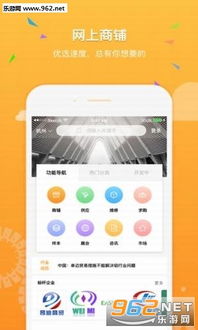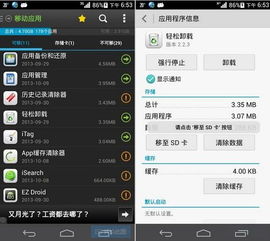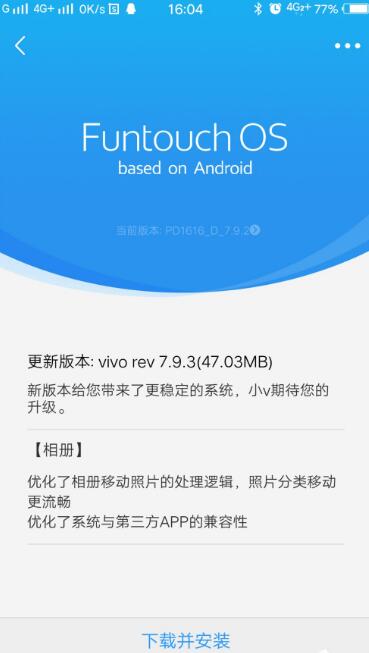如何获取安卓系统ui,全方位解析与技巧分享
时间:2025-01-04 来源:网络 人气:
你有没有想过,手机里的那个五彩斑斓的界面,其实背后有着一套复杂的系统在支撑呢?没错,就是安卓系统的UI(用户界面)。想要深入了解这个神秘的界面,那就跟着我一起探索如何获取安卓系统UI的秘密吧!
一、揭开神秘的面纱:什么是安卓系统UI?
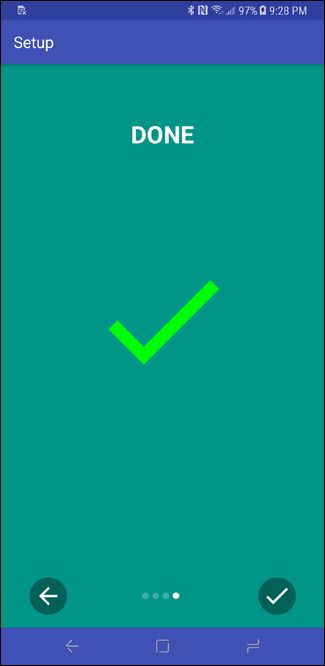
安卓系统UI,简单来说,就是手机屏幕上那些我们每天都能看到的图标、菜单、窗口等元素。它决定了我们与手机交互的方式,影响着我们的使用体验。想要获取这些UI信息,首先得了解它们是如何构成的。
二、开启神秘之门:如何查看安卓系统UI结构?

1. 开启View Server: 首先,你得确保你的安卓设备版本在4.0以上,并且已经打开了View Server。如果不确定是否开启,可以通过以下命令检查:
```
adb shell service call window 3
```
如果返回值是`Result: Parcel(00000000 00000001 '........')`,说明View Server处于开启状态;如果是`Result: Parcel(00000000 00000000 '........')`,则说明处于关闭状态。
2. 开启或关闭View Server: 如果View Server处于关闭状态,可以通过以下命令开启:
```
adb shell service call window 1 i32 4939
```
如果需要关闭,执行以下命令:
```
adb shell service call window 2 i32 4939
```
3. 使用Hierarchy Viewer: 在开启View Server后,你可以通过Hierarchy Viewer查看UI结构。在PC端,打开命令行窗口,输入以下命令:
```
adb shell dumpsys window windows
```
这将输出当前屏幕上的所有窗口信息。你可以使用Hierarchy Viewer来分析这些信息。
三、深入挖掘:如何获取安卓系统UI信息?
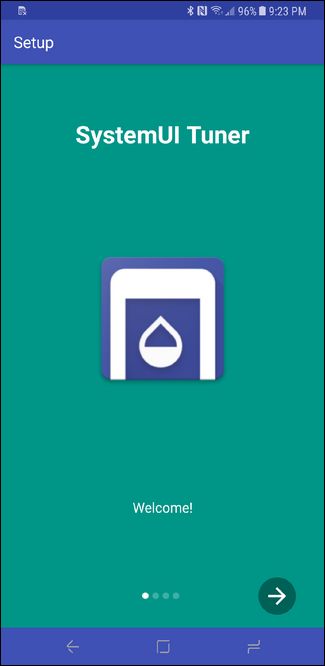
1. 使用uiautomator: uiautomator是一个强大的工具,可以帮助你获取设备UI信息。以下是一个简单的示例:
```
adb shell uiautomator dump --compressed /data/local/tmp/uidump.xml
```
这条命令会将设备UI信息存入`/data/local/tmp/uidump.xml`文件中。
2. 将UI信息拉取到PC: 如果你需要将UI信息从设备拉取到PC,可以使用以下命令:
```
adb pull /data/local/tmp/uidump.xml C:\\User\\se.wang\\Desktop
```
这条命令会将`uidump.xml`文件从设备拉取到PC的桌面。
四、探索未知:如何获取原生系统UI?
如果你对原生系统UI感兴趣,可以尝试以下方法:
1. 下载原生settings.apk: 你可以在网上找到一些免费的原生settings.apk下载,例如适用于安卓4.2.2的原生系统UI。
2. 安装原生settings.apk: 将下载的settings.apk文件拷贝到手机上的`system/priv-app`目录,并修改管理权限。
3. 体验原生系统UI: 安装完成后,你就可以在设置中找到原生系统UI了。
五、:获取安卓系统UI的多种途径
通过以上方法,我们可以轻松获取安卓系统UI信息。无论是查看UI结构,还是获取UI信息,都可以通过多种途径实现。希望这篇文章能帮助你更好地了解安卓系统UI,让你的手机使用体验更加完美!
相关推荐
教程资讯
教程资讯排行